Ini adalah postingan tugas kedua saya dalam komunitas ini, di karenakan ini adalah guru baru terlebih dahulu saya mengucapkan salam kenal, dan semoga kedepanya saya mendapatkan banyak ilmu dari tugas tugas yang di berikan nantik nya.

1. Nyatakan dua perbedaan antara opsi "gunakan gambar dari galeri" dan opsi "dari galeri".
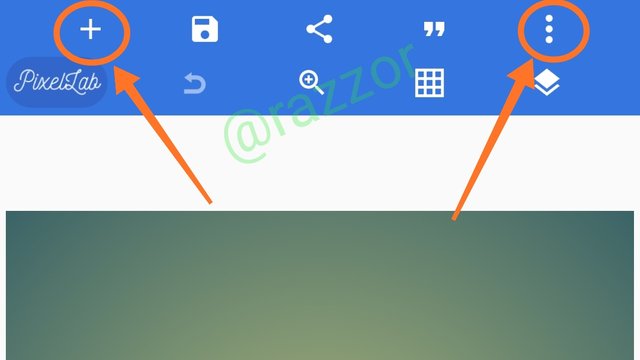
Sebelum itu saya akan menjelaskan terlebih dahulu bagaiman cara mendapatkan opsi tersebut, seperti biasanya setelah mendownload aplikasi di playstore atau pada tempat lainya, kita akan membukanya dan setelah itu kita akan menlihat tampilan pertama aplikasi tersebut dan pada aplikasi ini kita akan menlihat seperti gambar yang di atas adalah tampilan berandanya , Di pojok kiri kita akan menlihat icon gambar tambah (+) sedangkan di pojok kanan kita akan menlihat gambar titik 3 (:).
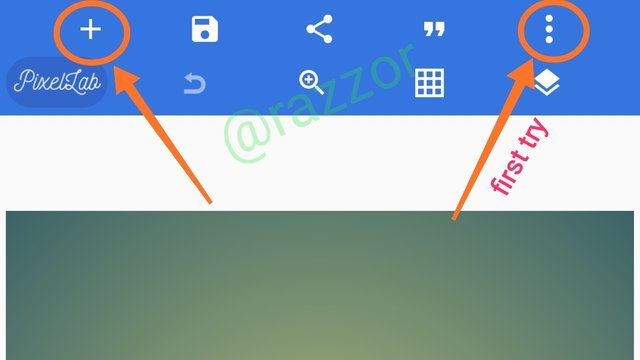
Pertama pertama saya akan menjelaskan tentang bagaimana jadinya jika kita mengunakan tompol tanda titik 3 (:) yang berada pada pojok kanan, untuk itu kalian bisa lihat langsung gambar di bawah, menurut saya pribadi kegunaan tombol titik 3 iyalah untuk mengantikan sampul atau latar belakang gambar editan kita nantik, jadi pada pilihan ini gambar yang kita pilih itu akan automatis terisi penuh seperti ukuran gambar yang kita tentukan sebelum nya, jadi di sini kita tidak dapat untuk mengubah nya lagi atau memperkecil kecil gambar tersebut, gambar itu sudah jadi permanen latar belakang gambar kita, sebenarnya bisa sih untuk memotong gambar itu tetapih itu hanya bisa di lakukan di saat kita belum menguploadnya langsung ke dalam proyek editan kita, untuk lebih jelas nya bisa lihat gambar di bawah.

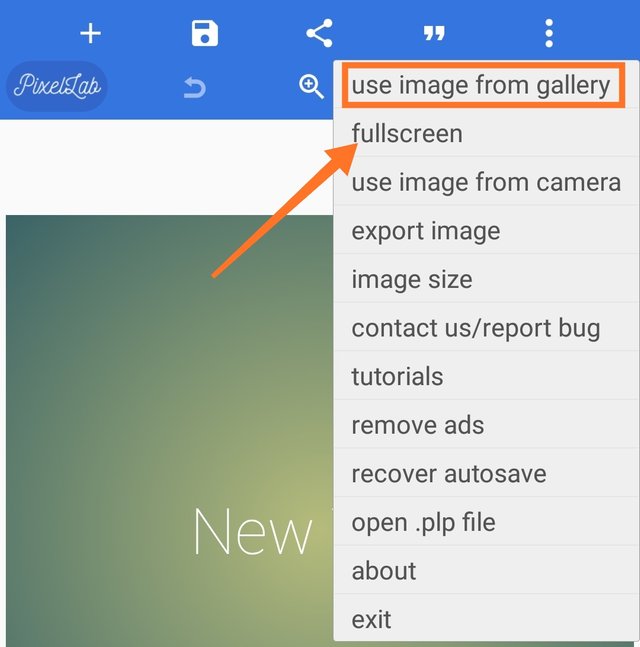

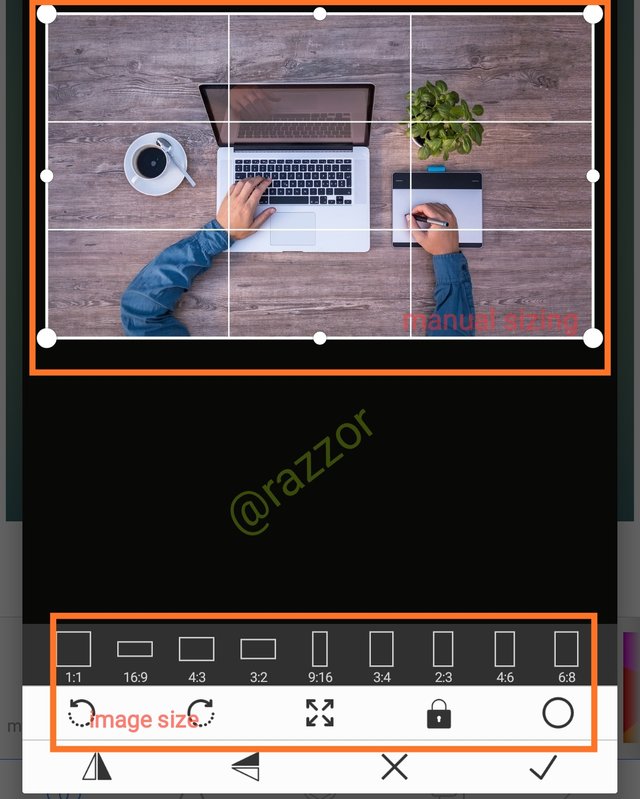

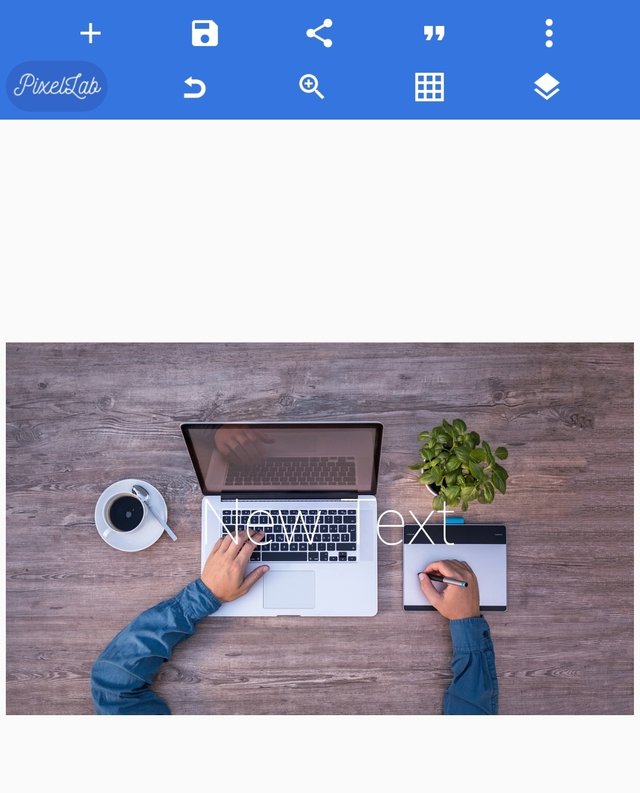

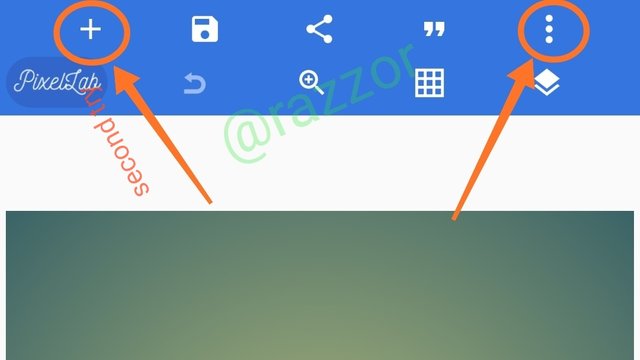
Sama seperti sebelumnya setelah berada pada tampilan pertama aplikasi tersebut, kita langsung saja menuju ke tombol tambah (+) yang ada di pojok kiri aplikasi, setelah itu kita pilih tulisan yang bertulis from gallery, dan pilih gambar kalian yang inggin di gunakan, setelah menlakukan itu semua kita akan berada lagi di proyek editan kita, di sini kita akan menlihat gambar seperti di bawah ini, dan gambar yang kita gunakan ini masih bisa untuk di ubah ubah, contoh kita masih dapat untuk mempebesarnya lagi atau memperkecil nya lagi, biasa nya ini di gunakan untuk membuat lapisan gambar atau bisa juga kita sebut, sebagai contoh gambar bisnis pekerjaan kita.
Jadi pada pilihan pertama atau pada titik 3 (:) itu biasa nya kita gunakan untuk menambahkan gambar sampul kita dan gambar tersebut tidak dapat untuk meperkecil nya lagi atau mempesarnya lagi, sedangkan jika kita mengunakan tombol tambah (+) itu biasanya kita gunakan untuk menambah gambar lapisan atau elemen, saya sendiri tidak tahu apa namanya itu, yang pasti biasa nya gambar ini di gunakan untuk membuat sebagai contoh gambar bisnis kita.

2. KETIKA DUA TEKS DIGABUNG PADA APLIKASI APA YANG TERJADI ?
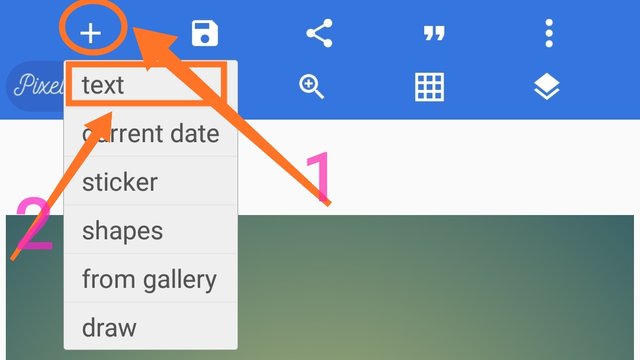
Sebelum itu saya akan menjelaskan cara nya terlebih dahulu supaya teman teman tidak binggun untuk menlakukan nya, jadi untuk teman teman yang inggin menambahkan teks atau tulisan teman teman bisa pilih tombol tambah (+) di pojok kiri lalu pilih tulisan teks, dan setelah itu kalian bisa langsung menulis teks nya tersebut, dan untuk menambahkan teks nya lagi lakukan seperti pertama tadi.
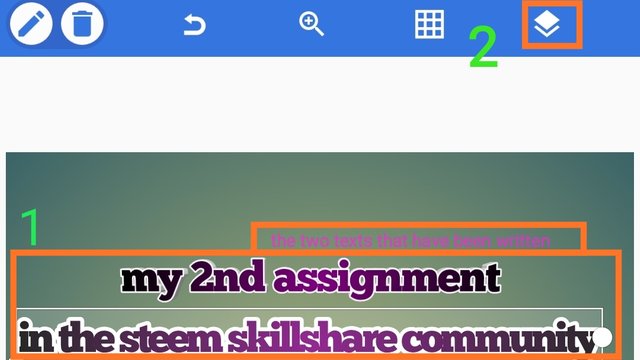
Sesudah menambahkan dua teks seperti gambar di atas kita langsung saja untuk mengabungkan nya, hal pertama kita lakukan adalah memilih ikon sepertik gambar lapisan itu, dan yang kedua adalah pilih icon untuk centang yang ada di pojok kiri bawah, dan setelah itu pilih kedua teks yang sudah kalian tulis tersebut, lalu tekan icon gabungkan yang ada di bawah, maka setelah itu kita sudah berhasil menggabungkan nya, maka tampilan di lapisan tesebut sudah berubah yang tadi mempunyai 2 lapisan sekarang menjadi 1. Setelah menjadi satu kita juga masih dapat untuk mengediat nya kembali, untuk lebih jelas nya kalian biasa ikutin seperti gambar di bawah ini.

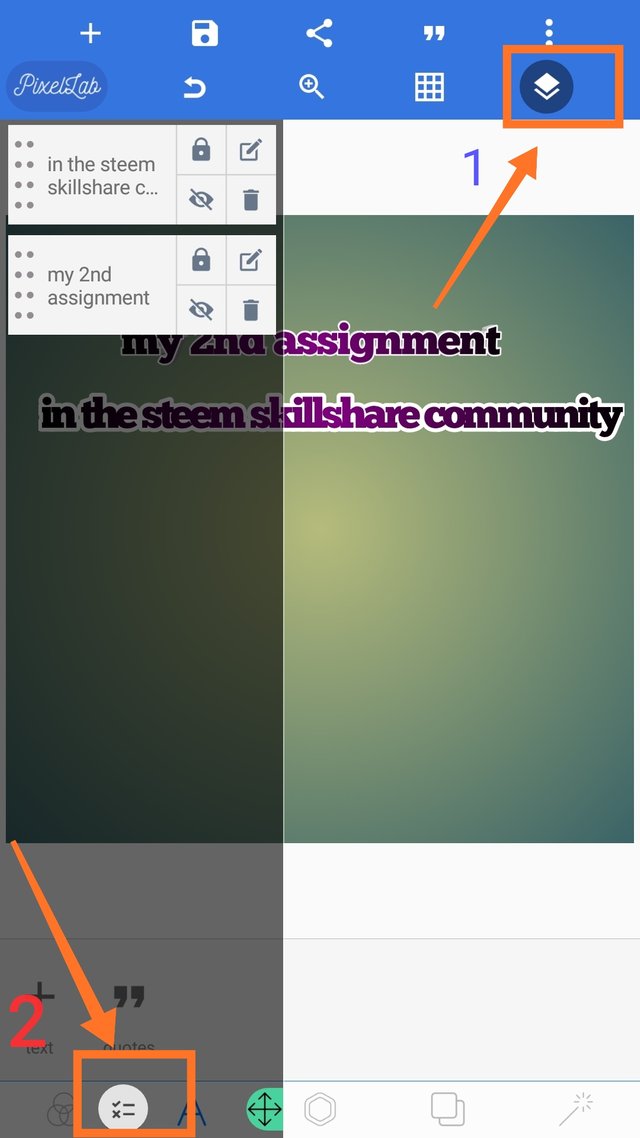


Sekian tugas dari saya @razzor semoga dapat di mengerti.

Cc. @niglsy8
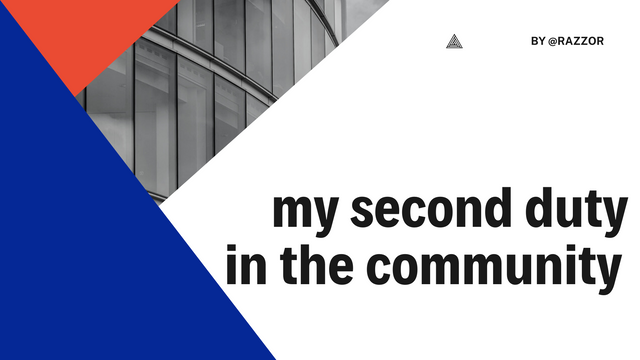
Dear @razzor
Thank you for your active participation in the Design App graphic Class on Pixel Lab.
Considering the content of answers, depth of knowledge, attachment of images and style of presentation of the assignment, we have set the grading system for each question.
Here are your grades for the Class-2 assignment dated 15th Sept 2021.
Congratulations!
Keep engaging in upcoming classes.
Regards.
@niglys8
Downvoting a post can decrease pending rewards and make it less visible. Common reasons:
Submit